Teckensnitt är ett utmärkt sätt att ge dina dokument din personliga touch. Du kan till exempel lägga till Google-fonter till en WordPress-webbplats. Om du har Windows 10 kan du också göra det installera TrueType-teckensnitt. Men det finns också olika saker du kan göra på din Windows 11-dator angående typsnitt.
Så här kommer du åt teckensnitten på din Windows 11-dator
I Inställningar hittar du avsnittet Teckensnitt. Här kan du ändra typsnittet du använder för närvarande och installera mer om du inte är nöjd med de du har. Du måste gå till Inställningar > Anpassning > Teckensnitt.
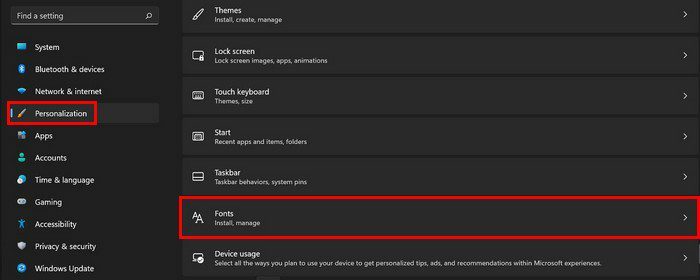
Rulla ner lite så ser du ett stort utbud av typsnitt att välja mellan. Om du klickar på en, kommer du över alternativen för att ändra storleken med skjutreglaget, och om du är redo att skilja dig från teckensnittet ser du en avinstallationsknapp lite längre ner. Du får också en förhandsvisning av vad typsnittet har att erbjuda när det kommer till stil.
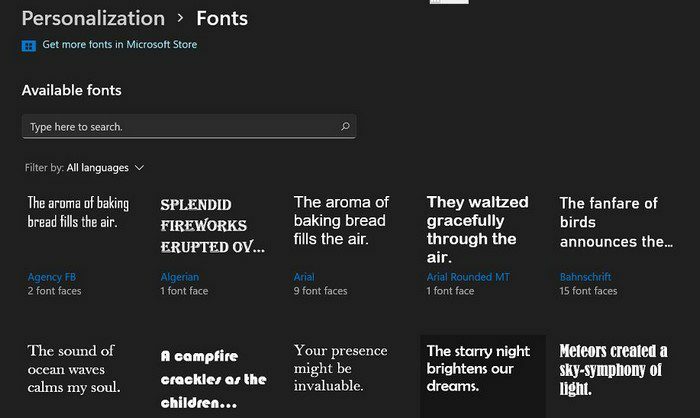
Ett annat alternativ du kan komma åt så länge du är här är att ladda ner teckensnitt för alla språk. För att komma åt det här alternativet, scrolla till botten av sidan.
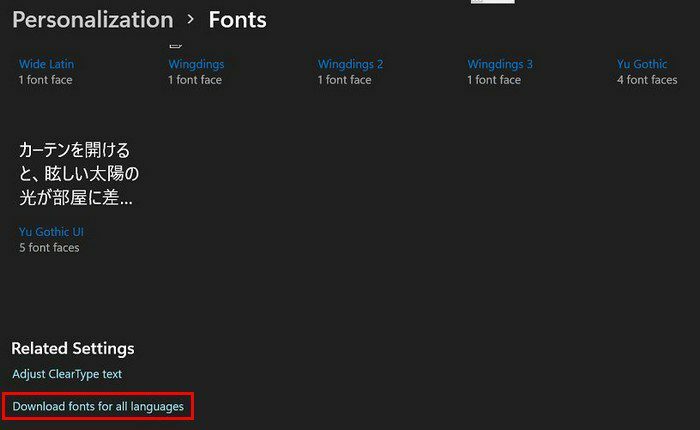
Få fler teckensnitt från Microsoft Store
Du kan alltid gå till Microsoft Store för att få mer om du inte ser några teckensnitt du vill ha eller behöver. Nära toppen klickar du på länken Hämta fler teckensnitt från Microsoft Store.
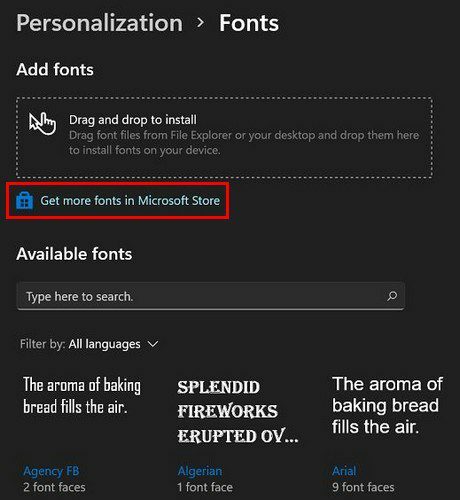
Du hamnar i Microsoft Store när du klickar på länken. Du kommer att se alla teckensnittsappar du kan installera. Alla kommer inte att vara gratis. De kommer att märkas gratis eller ha en prislapp så att du kan skilja dem åt. När du hittar en du gillar klickar du på den. Du kommer att se ytterligare information, som stilarna som ingår och betygen.
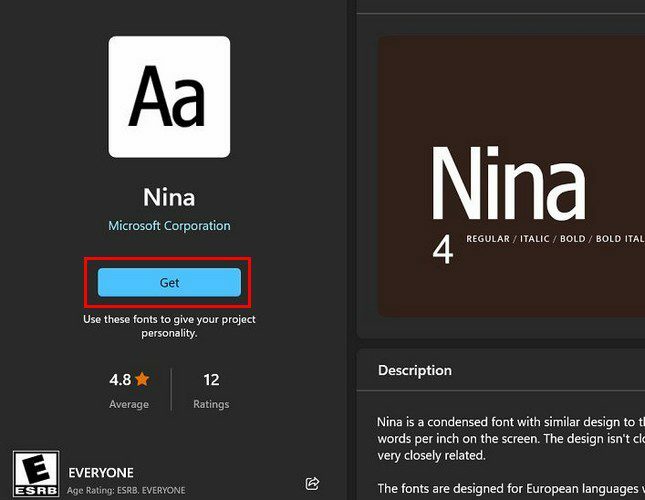
Överst ser du också ett område där du kan dra och släppa alla teckensnitt du kan ha i Utforskaren eller skrivbordet.
Slutsats
När det kommer till typsnittsstil har du många alternativ att välja mellan. Du kan alltid gå till Microsoft Store och installera mer om du inte ser någon du gillar på din Windows 11-dator. Om du redan har ett teckensnittspaket i Filutforskaren kan du dra och släppa det för att installera. Vilken typsnittsstil är din favorit? Dela dina tankar i kommentarerna nedan, och glöm inte att dela artikeln med andra på sociala medier.